《Picsew》具体拼图教程
《Picsew》具体拼图教程,使用picsew的过程中,很多小伙伴都会用到拼图功能,但是对于具体的拼图方法,可能有的用户还不太清楚。picsew拼图操作是非常简单的,很方便就能进行拼图了。那么picsew怎么拼图呢?小编整理了相关的教程,希望对大家有所帮助!
picsew怎么拼图?
1、打开Picsew,选择几张需要进行拼图的图片,下方会出现两个功能选项,点击「竖向拼图」或「横向拼图」即可
2、进入拼图操作界面,进行简单的移动编辑
3、编辑完成后点击右上方的保存按钮保存即可。
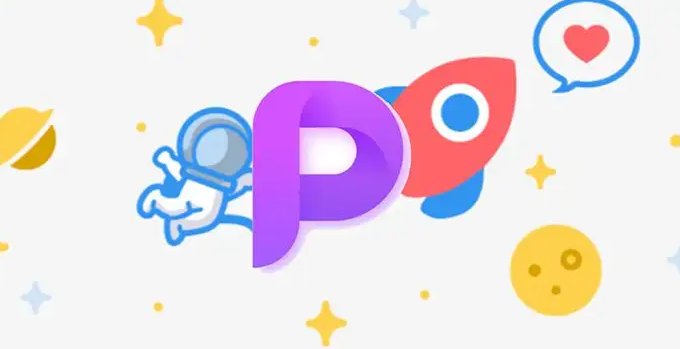
以上就是小编整理的“《Picsew》具体拼图教程”的全部内容,想要了解更多的手机游戏攻略或者软件教程,可以关注本站,每天都会实时更新一些有价值的内容,希望大家喜欢。
《Picsew》滚动截图怎么用
《Picsew》滚动截图怎么用,picsew的滚动截图功能是不少小伙伴都会用到的,但是对于该功能的具体使用方法,可能大家都还不太清楚?小编整理了相关的教程,希望对大家有所帮助!
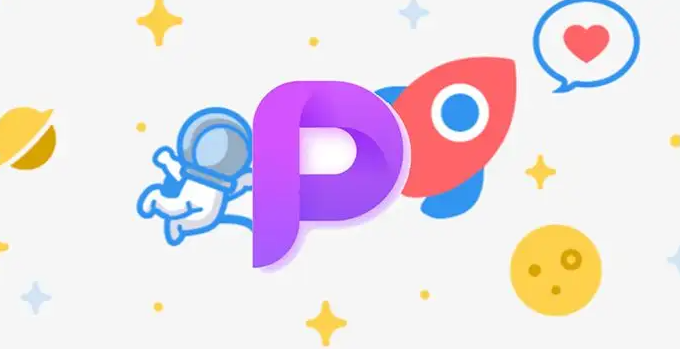
picsew滚动截图怎么用?
1、在控制中心长按录屏按钮
2、选择picsew,点击开始直播
3、在你想要截图的页面进行滚动
4、完成截图后等待几秒钟,软件会自动跳转到捕获好的图片。
以上就是小编整理的“《Picsew》滚动截图怎么用”的全部内容,想要了解更多的手机游戏攻略或者软件教程,可以关注本站,每天都会实时更新一些有价值的内容,希望大家喜欢。
《Picsew》带壳截图怎么操作
《Picsew》带壳截图怎么操作,picsew是支持带壳截图功能的,我们可以为截图添加上手机壳的外观。那么picsew怎么带壳截图,具体如何操作呢?小编整理了相关的教程,希望对大家有所帮助!
picsew怎么带壳截图?
1、在picsew中选择一张图片,点击下方的调整
2、点击上方的工具
3、点击下方的手机图标,选择iPhone12和外壳颜色
4、点击右上角的导出,即可保存至相册。

以上就是小编整理的“《Picsew》带壳截图怎么操作”的全部内容,想要了解更多的手机游戏攻略或者软件教程,可以关注本站,每天都会实时更新一些有价值的内容,希望大家喜欢。
-
《百度网盘》切换账号教程
12-17
-
-
-
《酷狗音乐》怎么设置主页背景图
04-22
-
《抖音》慢慢喜欢你慢慢的亲密慢慢聊自己是什么歌
10-03
-
《抖音》27级价格分享
09-19








